Как скопировать и вставить форматы диаграмм?
Допустим, приложив огромные усилия, вы отформатировали диаграмму, а затем понимаете, что вам нужно отформатировать еще больше диаграмм. Применение одного и того же форматирования ко всем диаграммам — утомительная задача, одно и то же снова и снова. Это боль.
Хорошей новостью является то, что существует очень быстрое решение вашей боли. Все, что вам нужно, это несколько щелчков мышью. Да, это правда. С помощью специальной опции вставки вы можете копировать форматирование из одной диаграммы в другую точно так же, как при простом копировании и вставке. Давайте научимся этому трюку и ВАУ всем.
Действия по копированию форматирования из одной диаграммы в другую
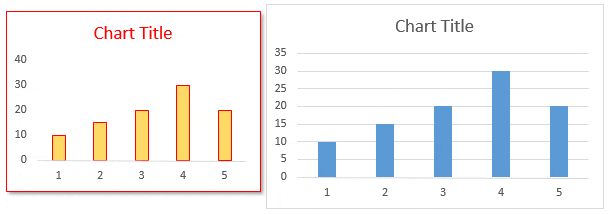
- Сначала щелкните правой кнопкой мыши диаграмму, из которой вы хотите скопировать форматирование диаграммы.
- А затем нажмите «Копировать».
- После этого щелкните правой кнопкой мыши другую диаграмму, к которой вы хотите применить/вставить форматирование.
- Теперь перейдите на вкладку «Главная» -> «Буфер обмена» -> «Вставить» -> «Специальная вставка».
- Здесь у вас есть всплывающее окно.
- Выберите форматы и нажмите «ОК».
Ярлык для копирования форматирования диаграммы
Да, для этого вы можете использовать сочетание клавиш. Просто нажмите на диаграмму, которую хотите скопировать, и используйте Ctrl + C для копирования, затем выберите другую диаграмму. В конце используйте сочетание клавиш Alt + E + S для вставки/применения форматирования.
То, что нужно запомнить
- Вы не можете применить размер одной диаграммы к другой диаграмме.
- Вы должны применить форматирование к каждой диаграмме по одному; невозможно применить форматирование к нескольким диаграммам одновременно.
- Если вы попытаетесь применить форматирование одной диаграммы (например, гистограммы) к другому типу диаграммы (например, линейной диаграмме), это также приведет к изменению типа целевой диаграммы.
Теперь вам не нужно беспокоиться о форматировании нескольких диаграмм. У вас есть очень быстрый способ скопировать форматирование диаграммы в другую диаграмму Excel. Надеюсь, вы нашли этот совет полезным. Что вы думаете? Пожалуйста, поделитесь со мной своими мыслями в разделе комментариев, мне будет интересно услышать ваше мнение.
Обязательно прочтите уроки графики